音楽プレーヤーやモバイルデバイスでFLVファイルを再生して楽しみたいですか?それらをMP3に変換し、使用する任意のデバイスでどこでも音楽を楽しむことができます。それにもかかわらず、 FLVをMP3に変換する どういうわけか面倒です。幸いなことに、この投稿では、変換における最も単純で、最も速く、品質を低下させる方法を確認し、学ぶことができます。
パート1。FLVVSMP3
FLVまたはFlashビデオは、特にビデオストリーミングサイトでWeb上でビデオを共有するために作成されています。その品質とサイズにより、Web転送に適しています。ただし、このビデオファイルには、HTML5を使用しているデバイス以外のデバイスとの適合性は含まれていません。したがって、あなたが音楽を聴くのが好きなタイプの人で、たまたまFLVビデオの音楽でLSSを経験したことがある場合は、MP3に変換するのが最適です。なんで?
一方、MP3は圧縮されたオーディオファイルであり、ほとんどすべてのデバイスに適しています。このファイル形式は、音楽プレーヤーや携帯電話で一般的に使用されており、その品質に誰もが満足しているため、一般的なオーディオファイルとしてマークされています。
パート2。3FLVをMP3に変換するための最良のソフトウェア
ファイルの変換は、他の人にとって難しいと感じることがあるため、他の人にとって負担になることがあります。したがって、MacとWindowsでFLVをMP3に変換するために使用できる最良の方法をここに集めました。
方法1.AVAideビデオコンバーター
今日はこの最高のソフトウェアから始めましょう。 The AVAideビデオコンバーター 確かに最高の評価を与えられている方法です。その多機能機能とツールで、誰もがこのツールが提供する出力を楽しんでいます。その機能の他に、その加速技術、および一括変換機能も、誰もが愛する主な機能です。
- FLVファイルからオーディオデータを完璧に抽出します。
- バルクFLVからMP3への変換を可能にします
- ファイルを30倍速く変換します
- 300以上のファイル形式をサポート
- オーディオ出力をマージ、トリミング、分割、圧縮します。
- ビデオコラージュメーカー、ムービーメーカー、DVDリッパー、および多数の機能を備えたツールボックスが組み込まれています。
FLVからMP3へのAVAideビデオコンバーターの利用方法
ステップ1ソフトウェアを無料でダウンロード
これが方法です FLVをMP3に変換する、ツールをデスクトップに自由にダウンロードします。
ステップ2FLVファイルを追加する
FLVファイルをドラッグアンドドロップして添付します プラス インターフェイスのサイン。をタップします 追加ファイル インターフェイスの左上にあるボタンをクリックして、一括変換に必要な数のファイルを追加します。
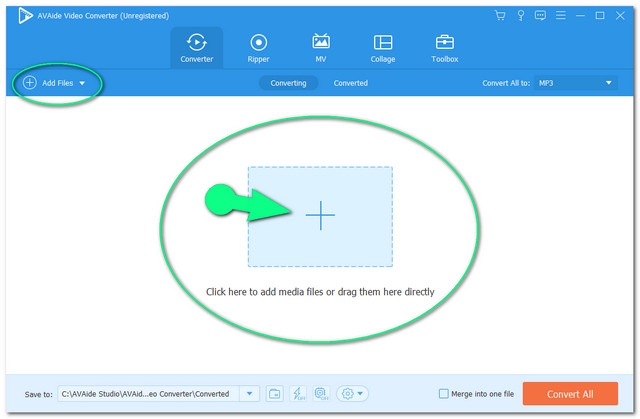
ステップ3MP3への出力を設定します
各ファイルの矢印ボタンをタップするか、単に すべて変換 インターフェイスの右上部分の部分に。オーディオ部分に移動し、出力としてMP3を選択します。
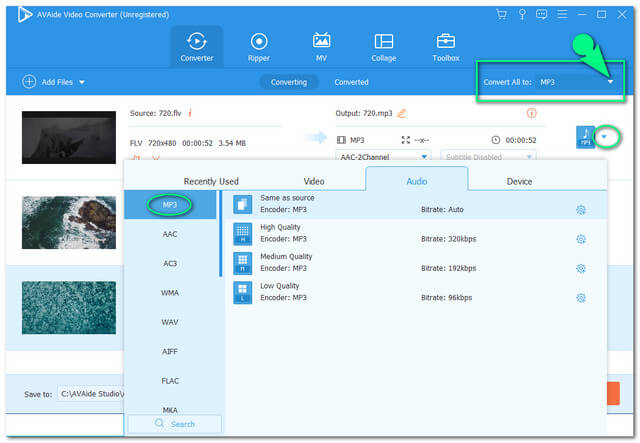
ステップ4変換を開始します
をタップします すべて変換 変換を開始するための、インターフェースの最下部にある赤いボタン。プロセスが完了するのを待ってから、 変換された 完成したファイルの部分。
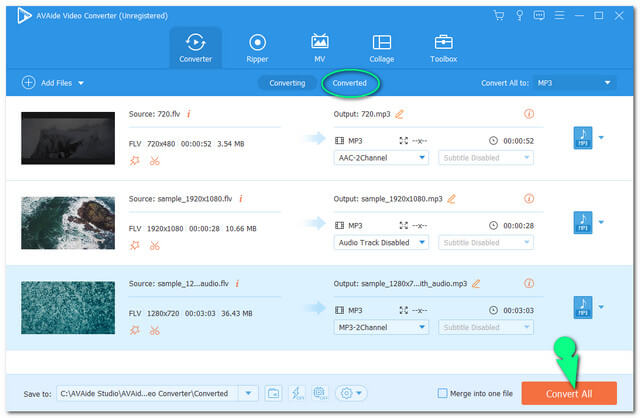
- ナビゲートが非常に簡単です。
- 出力を改善するのに役立つ多くの機能が付属しています
- 迅速かつ一括で変換します。
方法2.VLC経由
今日の用途の広いソフトウェアの1つはVLCです。ほとんどのユーザーは、このソフトウェアが今日最も人気のあるメディアプレーヤーの1つであることを知っています。さらに、ファイルの変換でも人気がありますが、ナビゲーションは簡単ではありません。したがって、VLCを使用してFLVをMP3に変換する方法を支援するために、簡略化された手順を以下に示します。
ステップ1FLVファイルをアップロードする
VLCを起動し、 CTRL + R キーボードのショートカット。メインインターフェイスで、[追加]タブをクリックしてFLVファイルをアップロードし、[ 変換/保存 ボタン。
ステップ2出力をMP3に設定します
に移動 プロフィール ドロップダウン部分からMP3を選択します。ヒット ブラウズ 後にタブを押し、変換されたファイルの宛先を選択します。
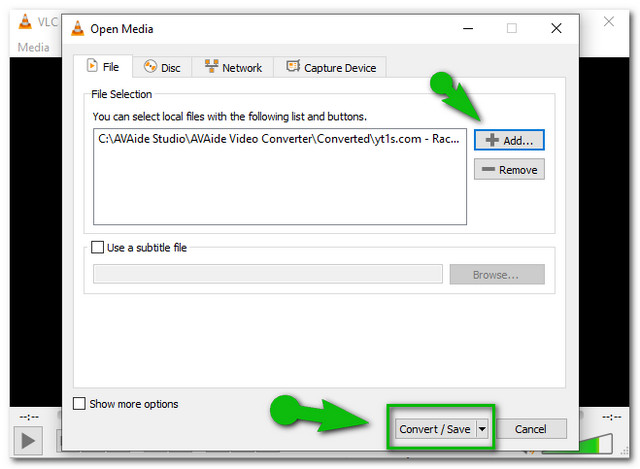
ステップ3今すぐ変換
をタップします 始める タブをクリックして、変換プロセスを開始します。プロセスが終了するのを待ってから、最後に選択したファイルストレージを確認します。
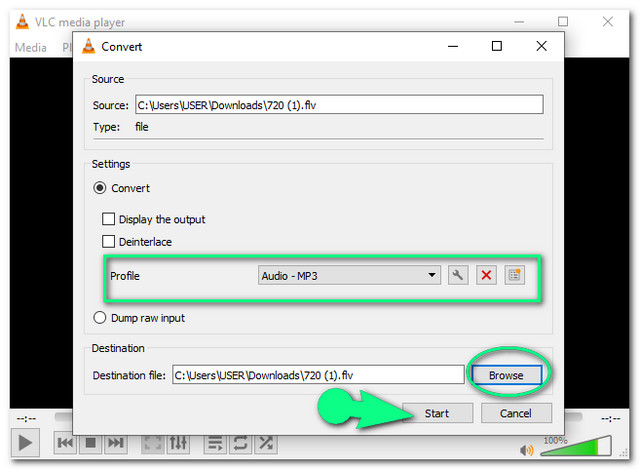
- 単独でメディアプレーヤーとして使用できます。
- 一部のデスクトップに組み込まれています。
- 一括変換はサポートしていません。
- 使用するのが少しわかりにくい。
- 変換プロセスは、他のプロセスとは異なり、それほど高速ではありません。
方法3.FFMpegを介して
FFMpegは専門家の選択です。さらに、そうです、コマンドベースの手順のために初めての人にとって厄介なインターフェースを持っているので、それは瞬時に完全に出力を生成します。一方で、 FLVをMP3に変換する 以下の簡単な手順でFFmpeg。
ステップ1最初にコマンドを開始します
ソフトウェアをダウンロードして起動します。次に、入力します ffmpeg 後にEnterキーを押します。
ステップ2次に、ファイルパスを開きます
FLVファイルが保存されているファイル名に書き込みます。これを行うときは、 CD コマンド、次に ファイルパス 次に、Enterをクリックします。
ステップ3最後に変換を開始します
入力します ffmpeg-input.flvからoutput.mp3、[Enter]をクリックします。コマンドが終了した直後にファイルストレージを確認できます。そして、FFmpegがFLVからMP3でどのように機能するかを説明します。
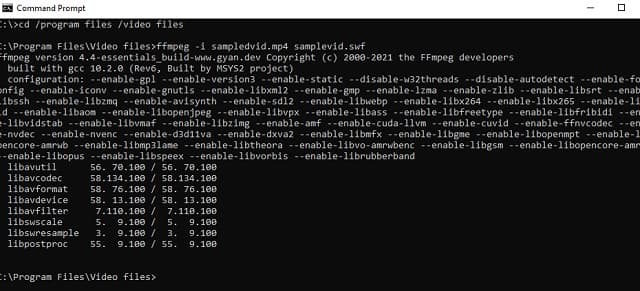
- 複数のコーデックとフィルターをサポートします
- 特にコマンド手順のために専門家でない人にとっては、使用するのが面倒になる傾向があります。
- ソフトウェアをダウンロードする際には技術的な専門知識が必要です。
パート3。無料でFLVをMP3オンラインに変換する方法
NS AVAide無料ビデオコンバーター 今日最も使用されているオンラインコンバーターの1つです。さらに、このオンラインソリューションは、その非常に簡単なインターフェイスにより、ユーザーがファイルの変換を快適に行えるようにします。無料サービスに関して言えば、AVAide Free Video Converterは、実際には無制限の無料サービスを提供するものです。ページ上の広告を見ることなく、ビデオファイルとオーディオファイルをスムーズに変換します。
さらに、ソフトウェアバージョンと同様に、ユーザーのファイルとデータに対する最高のセキュリティとともに、アクセラレーションテクノロジーも搭載されています。この理由のために、彼らがウェブ上でこの最高の無料のFLVからMP3へのコンバーターを試しているので、ユーザーの数は毎日増加しています。とにかく、以下はそれを使用する際に従うべき与えられたガイドラインです。
ステップ1ランチャーのインストール
AVAide Free Video ConverterのWebサイトにアクセスして、ランチャーを安全にダウンロードします。これを行うには、をタップします ファイルを追加する ボタンをクリックし、ポップアップウィンドウからクリックします ダウンロード 次にクリックします 開ける.
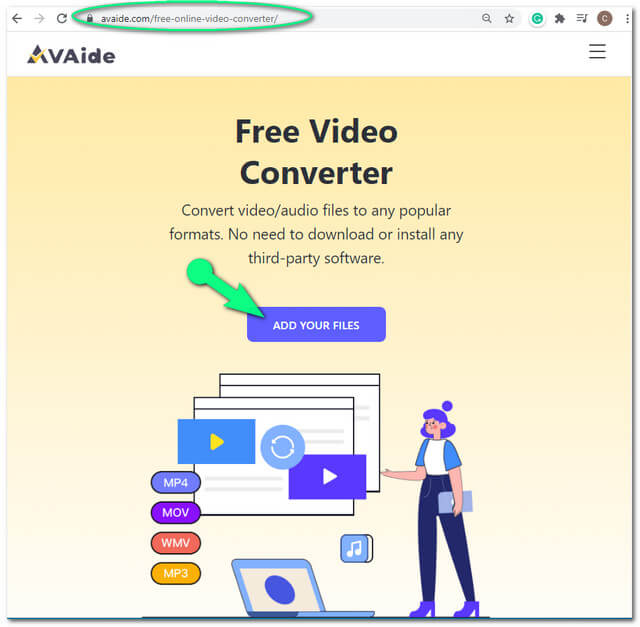
ステップ2FLVファイルのアップロード
AをタップしますファイルをDDする もう一度ボタンを押して、最初のファイルを追加します。さらにFLVファイルをインポートするには、 ファイルの追加 インターフェイスの左上部分にあるボタン。このオンラインツールは一括変換に適用できるため、必要な数のファイルをアップロードします。
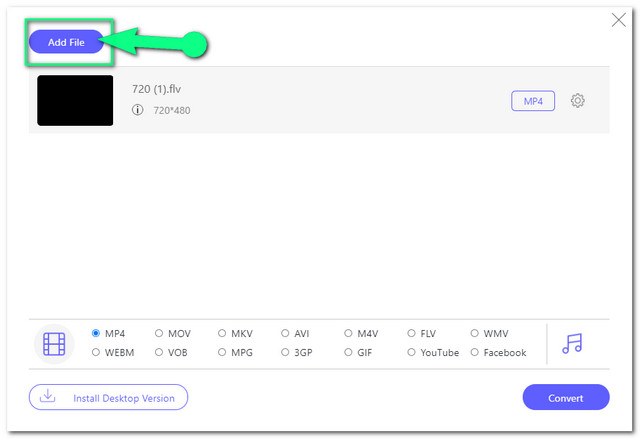
ステップ3出力をMP3に設定する
オンラインでFLVをMP3に変更するには、各ファイルをクリックしてから、 ノート オーディオ形式を表示するアイコン。 MP3を選択し、他のFLVファイルに対して手順を繰り返します。
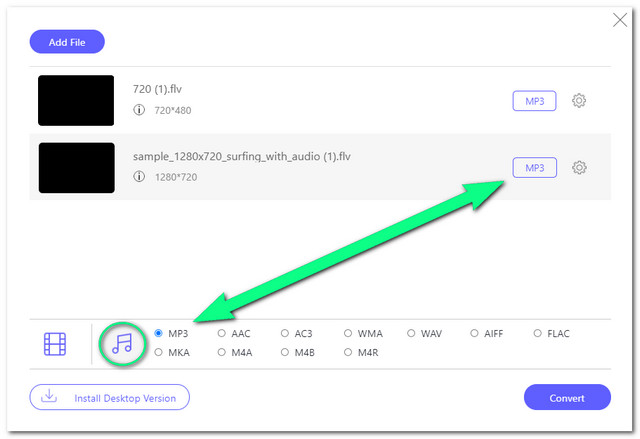
ステップ4変換の開始
クリック 変換 インターフェイスのボタンをクリックし、ローカルファイルストレージから変更されたファイルの宛先を選択します。その後、変換プロセスが終了した直後に、選択したストレージを確認できます。
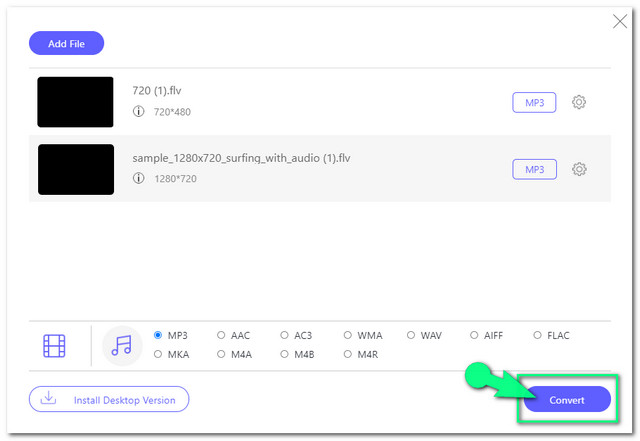
パート4。FLVからMP3への変換に関するFAQ
FLVをMP3に変換しても同じ品質が得られますか?
実際には、必要なビットレートによって異なります。取得するビットレートが高いほど、品質も高くなります。ただし、品質が高いほどサイズは大きくなります。
FLVをMP3に変換するためのどの組み込みソフトウェアが推奨されますか?
この記事で紹介されているオンラインツールを使用できず、追加のソフトウェアをダウンロードしたくない場合は、MacでiTunesを使用してみてください。 FLVからMP3への変換にも適用できるMacOSの内蔵メディアプレーヤーです。
FLVとMP3はロスレスですか?
FLVとMP3はどちらも、不可逆圧縮を備えています。これは、一部のデータが大幅な圧縮で失われる傾向があることを意味します。
各ツールは、ユーザーから優れた評価を得ています。で大きな助けとなるツールを選択してください FLVをMP3に変換する。料金の有無にかかわらず、使用できると思われる最良のものを選択し、使用量を最大化します。このため、AVAideビデオコンバーターを強くお勧めします。AVAideビデオコンバーターは、生成するすべての出力に優れた機能をもたらします。さらに、それが持つ機能は非常に便利で多機能です。
ロスレス品質での変換のために350以上のフォーマットをサポートする完全なビデオツールボックス。
MP3に変換
- MP4をMP3に変換する
- MOVをMP3に変換する
- AVIをMP3に変換する
- WMVをMP3に変換する
- AACをMP3に変換する
- FLVをMP3に変換する
- CAFをMP3に変換する
- AMRをMP3に変換する
- OGGをMP3に変換する
- MKVをMP3に変換する
- FLACをMP3に変換する
- AIFFをMP3に変換する
- APEをMP3に変換する
- M4VをMP3に変換する
- VOBをMP3に変換する
- MPEGをMP3に変換する
- MTS / M2TSをMP3に変換します
- SWFをMP3に変換する
- DivXをMP3に変換する
- AC3をMP3に変換する
- WAVをMP3に変換する
- WebMをMP3に変換する
- WMAをMP3に変換する



 安全なダウンロード
安全なダウンロード


